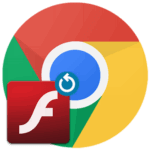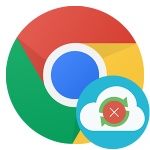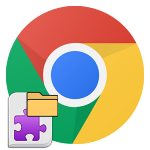Что такое Субфрейм в Google Chrome
Внутри интернет-обозревателя Google Chrome имеется встроенный Диспетчер задач, где отображаются запущенные процессы. И наблюдательные пользователи время от времени замечают процесс под названием «Субфрейм», который сильно нагружает компьютер. Далеко не всем понятно, зачем он нужен. Так что часто встречаются вопросы о его функции. В этой статье мы попробуем разобраться, что такое Субфрейм в Хроме.
Содержание
Немного теории
Разработчики решили защитить пользователей от последствий уязвимости Spectre, которая позволяла взломать компьютер, за счет внедрения функции «Изоляция сайтов». Spectre присутствует во всех процессорах, выпущенных за последние пару десятков лет. Следовательно, эта штуковина действует на сам чип процессора, и ему все равно, какая операционная система используется.
Если вкратце, то Спектра открывает доступ ко всем данным пользователя за счет подключения служб браузера для изъятия информации о паролях, банковских картах и так далее.
Так что от этой угрозы нужно как-то защищаться, и ребята из «Google», кажется, нашли выход. Простым языком, разработчики разделили каждый процесс, протекающий в браузере, и ограничили их с помощью встроенной защиты. Таким образом, предотвращается прямой доступ вредоносного ПО к памяти ПК или ноутбука, смартфона.
Угу, с теорией, вроде бы, все понятно. Давайте посмотрим, как проверить, активна ли функций «Изоляция сайтов».
Проверка
Перед непосредственным отключением нового функционала важно вообще определить, активен он или нет. Для этого:
- Открываем Хром и кликаем ЛКМ по главной кнопке в правой части пользовательского окна (верхний угол).
- В системном меню наводим курсор на вкладку «Дополнительные инструменты», а там – «Диспетчер задач».
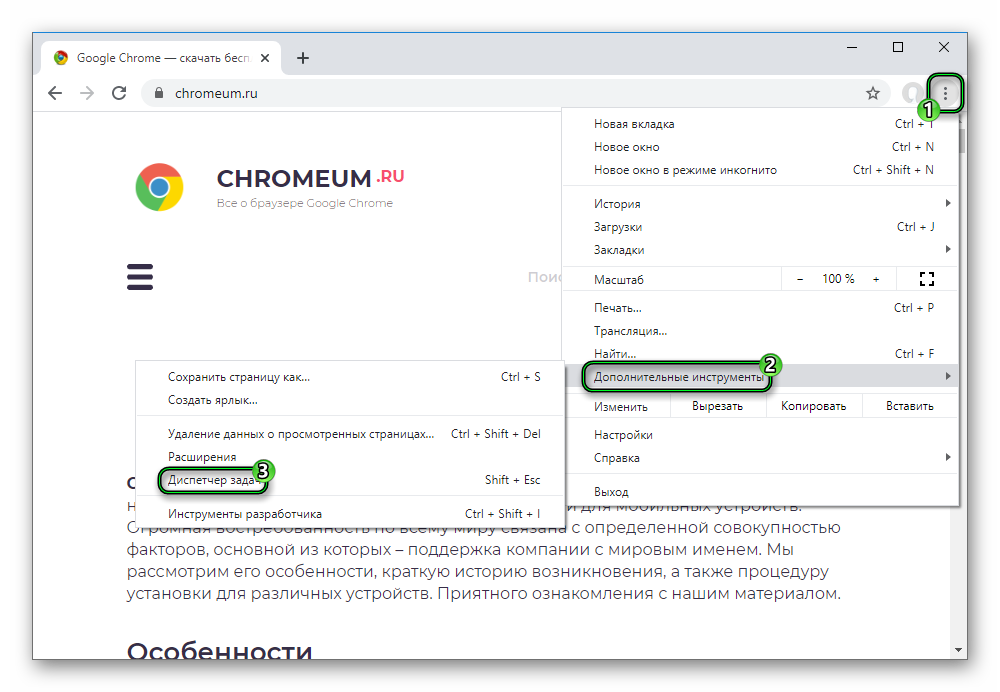
- Система формирует перечень всех протекающих процессов. В нем попробуйте отыскать в названии одного из них «Субфрейм». Выглядеть это будет примерно вот так:
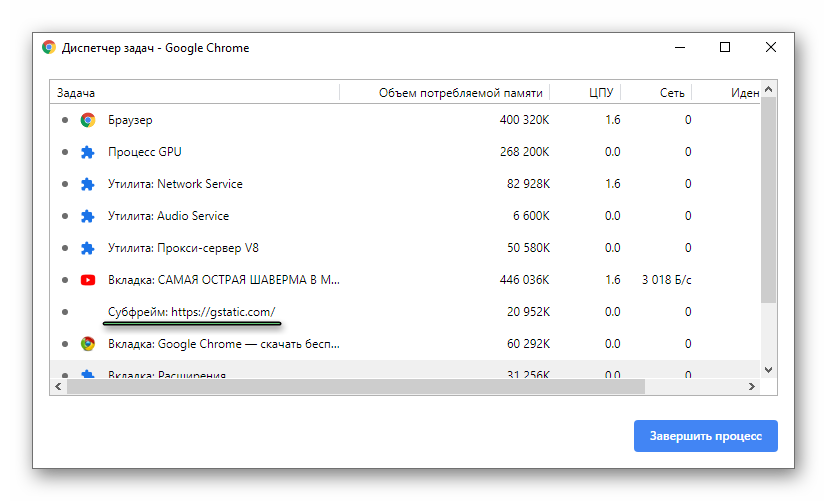
Таким простым способом мы удостоверили в том, что защитный функционал активен по умолчанию в каждой копии браузера.
Если он по этой причине «глючит» на компьютере, стоит отключить Субфрейм в Хроме.
Отключение
В окне стандартных настроек интернет-обозревателя такой функции вы не найдете. Нужно посетить страницу экспериментальных параметров. А делается это так:
- В адресную строку новой вкладки вставить chrome://flags и нажать
Enter . - На новой странице вставить в поле поиска site-isolation.
- Задать для найденного параметра значение Disabled.
- Затем кликнуть ЛКМ по кнопке Relaunch.
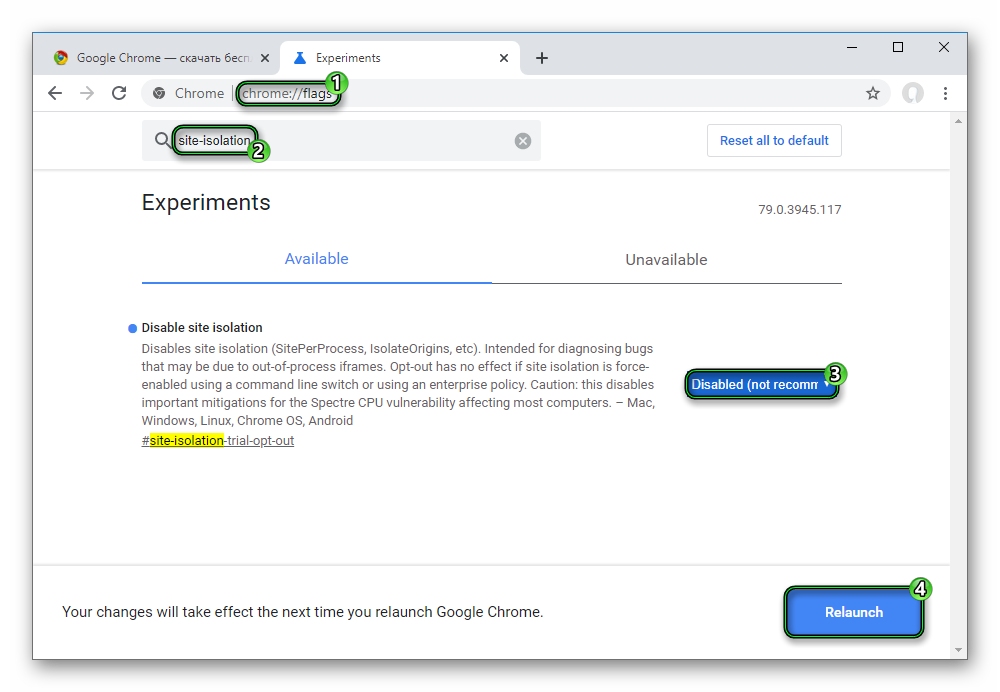
- Дождаться перезагрузки браузера.
- Проверить, отображается ли нежеланный процесс во встроенном Диспетчере задач.